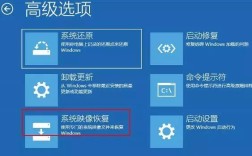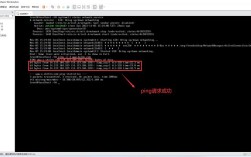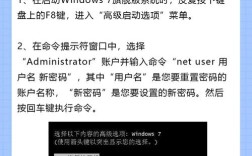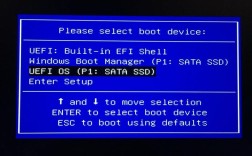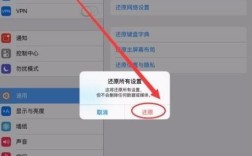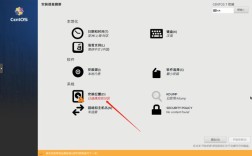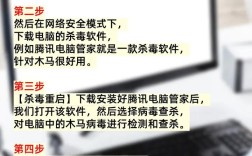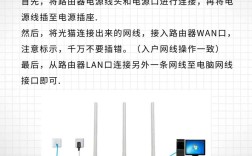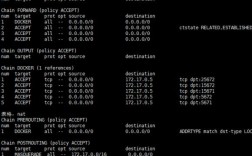联想笔记本如何恢复出厂设置
联想笔记本电脑的恢复出厂设置方法主要有两种:通过Windows系统自带的恢复功能和通过联想一键恢复软件,以下是详细的步骤说明:
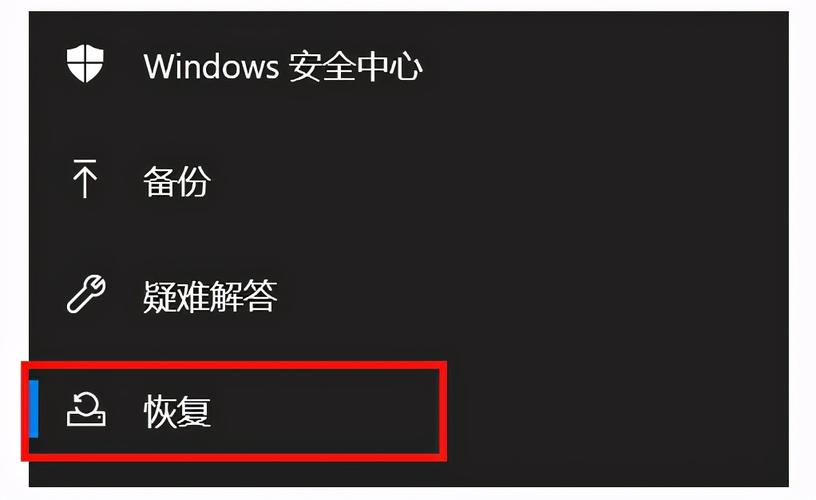
通过Windows系统自带的恢复功能
1、备份重要数据:在执行恢复出厂设置之前,务必先备份所有重要的个人文件和数据,包括文档、图片、视频等,以避免丢失。
2、打开恢复设置:进入Windows系统后,打开“设置”,可以通过点击左下角的“开始”按钮或按下键盘上的Windows键,然后选择齿轮形状的“设置”图标,在设置窗口中,找到并点击“更新与安全”,然后选择左侧菜单栏中的“恢复”选项卡。
3、选择恢复选项:在“恢复”界面中,找到“重置此PC”部分,点击“开始”按钮,你可以选择“保留我的文件”或“删除所有内容”,前者仅重置系统但保留个人文件,后者则将完全清除所有数据并恢复到出厂状态。
4、按照屏幕指示操作:根据屏幕上的指示进行操作,包括确认选择、准备数据擦除及重新安装操作系统,系统将会引导你完成剩余步骤。
5、等待恢复完成:系统将开始恢复过程,这可能需要几十分钟到几个小时的时间,具体取决于电脑配置和硬盘大小,恢复完成后,电脑将重新启动并显示初始设置向导。
6、重新设置电脑:按照初始设置向导的提示重新设置电脑,包括选择语言、时区、网络连接等。

通过联想一键恢复软件
1、关闭电脑:首先关闭联想笔记本电脑。
2、按下特定按键:在电脑关机状态下,按下特定的快捷键(通常是F11或Novo键,具体取决于电脑型号),这个按键一般位于电源键旁边。
3、选择恢复选项:进入恢复界面后,使用方向键选择“System Recovery”或类似的选项,如“Restore from initial backup”等。
4、执行出厂恢复:根据提示进行操作,选择恢复出厂设置或初始备份点,这将格式化硬盘并恢复到出厂时的状态。
5、等待恢复完成:系统将开始自动恢复过程,同样需要耐心等待恢复完成。
6、重新设置电脑:恢复完成后,电脑将重新启动并进入初始设置向导,按照提示重新设置电脑。
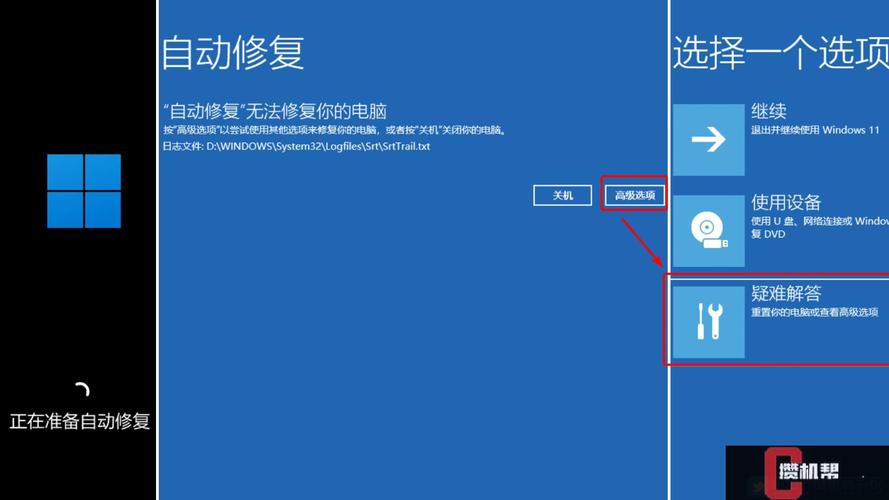
注意事项
在执行出厂重置前,请确保备份重要数据,因为该过程可能会删除所有的个人信息、应用程序和系统设置。
确保电脑在恢复过程中有足够的电量,或者连接电源适配器以防止恢复中断。
如果需要重新安装系统或驱动程序,请确保电脑已经连接上网络。
恢复出厂设置后,需要重新安装必要的软件和驱动程序,可以从联想官方网站下载并安装最新的驱动程序和软件。
FAQs
问题一:如果无法通过常规方式访问Windows设置,该怎么办?
答:如果无法通过常规方式访问Windows设置,可以尝试从高级启动菜单启动进入修复环境来重置系统,具体步骤是:重启电脑,然后在启动时按住F8键(或根据电脑型号可能是其他键),选择“修复计算机”选项,然后按照屏幕上的指示进行操作。
问题二:恢复出厂设置后,如何重新安装必要的软件和驱动程序?
答:恢复出厂设置后,可以从联想官方网站下载并安装最新的驱动程序和软件,具体步骤是:访问联想官方网站,找到对应型号的笔记本支持页面,下载并安装所需的驱动程序和软件,也可以根据自己的需求安装其他常用软件。